ジョブ実行状態のモニタリング
最終更新日1年2022月XNUMX日
概要
このページでは、 Status: タブを使用してジョブの進捗を監視し、クラスタに関する情報をリアルタイムで取得する方法を説明します。 コンピューティング クラスターは、緩やかまたは緊密な一連のコンピューティング クラスターで構成されます。 その他
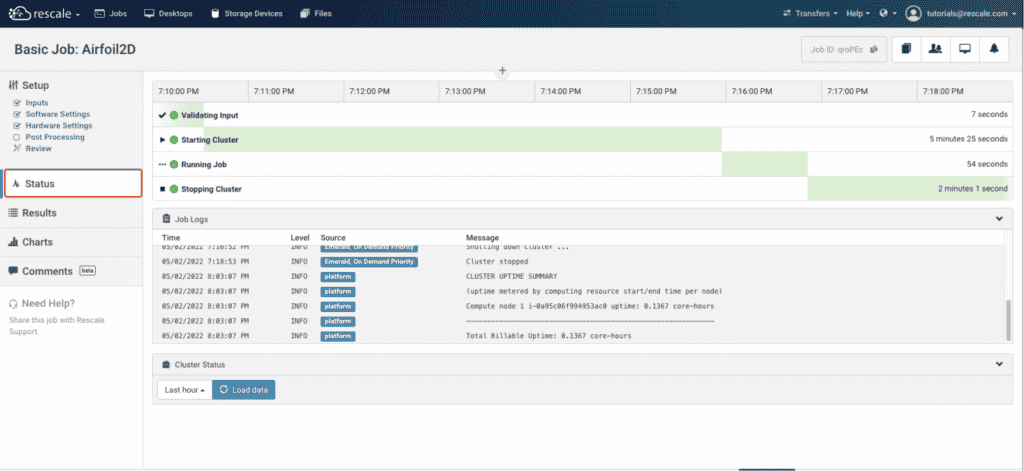
このタブは、ジョブを実行したり開いたりする際に、画面左側の Status: を選択することで表示されます。
Job Status
ジョブが実行されると、XNUMXつの段階を経て正常に終了することが示されます。キューイング、入力の検証、クラスタの起動、ジョブの実行、クラスタの停止です。
これらのジョブステート中にエラーが発生した場合、チェックマークアイコンの代わりに赤いXが表示されます。これらのジョブステートでエラーが発生した場合は、 お問い合わせ までご連絡ください。
Stopping job (User terminated)…
ジョブログには、さらに詳細なステータスが記載されています。典型的なログ出力の例をここに示します。
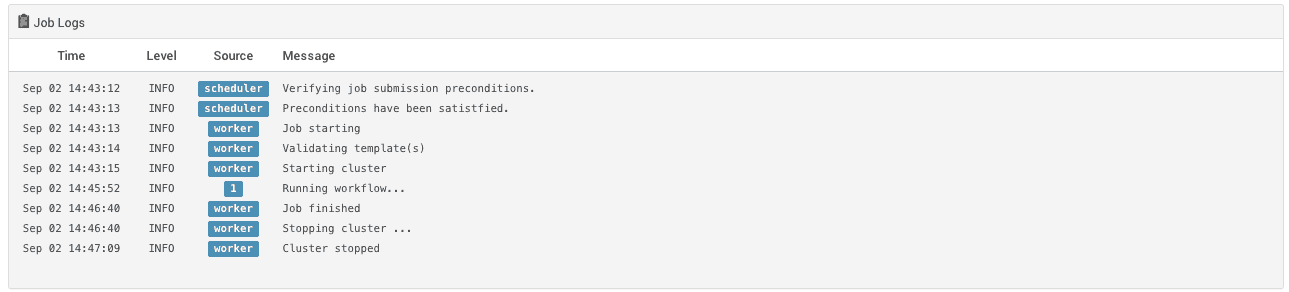
複数の実行からなるジョブ(例:実験計画法、最適化)の場合、個々の実行が開始されるタイミングが表示されます。
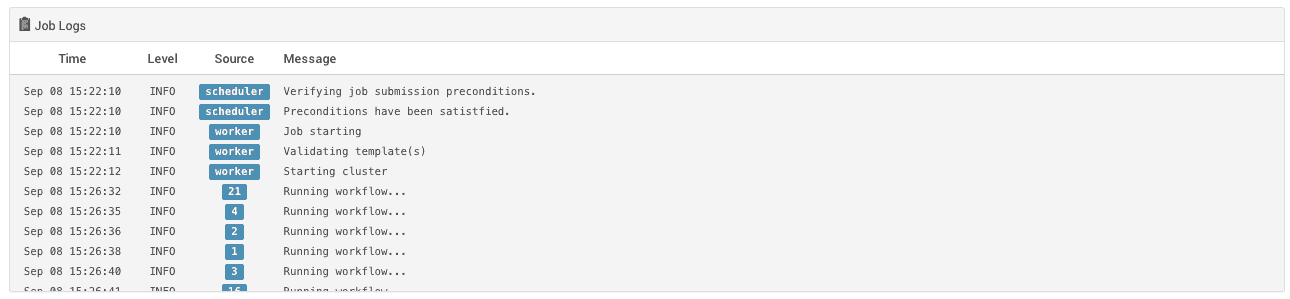
クラスタの状況
クラスタの状況 セクションでは、ジョブが実行されているクラスタに関する最新の情報を得ることができます。ジョブが正しく実行されなかったり、特に時間がかかったりする場合、このセクションには潜在的な問題を診断するのに役立つモニターが含まれています。 あなたのジョブが実行中であることを確認します。 ジョブが適切に実行されない場合、または 特に長い間、このセクションには潜在的な問題の診断に役立つモニターが含まれています。

例えば、 Avg Free Memory が特に低かった場合、クラスタがシミュレーションの要件を満たすのに十分なメモリにアクセスできなかったことを示している可能性があります。複数のノードで実行している場合、各ノードの状態が別々の行で表示されます。 従来のコンピューティングでは、ノードはネットワーク上のオブジェクトです。 ... その他
Live Tailing
リアルタイム ログ監視またはライブ ログ記録とも呼ばれます。 その他 シミュレーションは実験であり、シナリオをテストし、作成することです... その他 ソルバーは、数値アルゴリズムまたはソフトウェア ツールです。 その他ライブテーリングにより、シミュレーションの進行状況をリアルタイムで監視し、ソルバーによるランタイムファイルの更新を追うことでソリューションが適切に発展することを確認することができます。 Runs テーブルの下のリストからケースをXNUMXつ選択し、隣の列でそのケースに関連するファイルをクリックすると、選択したファイルの最新行が表示されます。
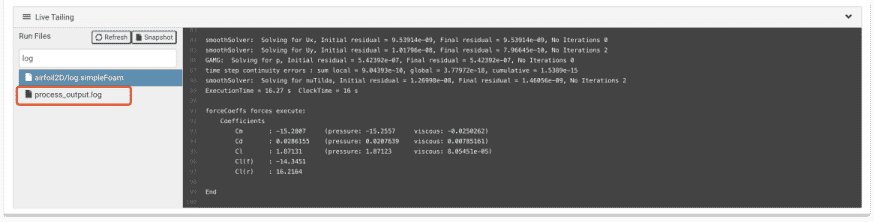
表示されるリストは、シミュレーションの開始と停止によって変化しますが、表示されるファイルのリストは、最新のファイルの内容にアクセスするために、 Refresh ボタンを使用して手動でリフレッシュする必要があります。ライブテーリングは、800KB以下のファイルに限定されます。。
ランタイム中のファイルダウンロード
実行時にマウスカーソルを Live Tailing ウィンドウに置くと、下図のように Live Tailing ウィンドウの右上にいくつかのオプションが表示されます。左の ダウンロード ボタンは、この指示を出した時点の、このXNUMXつのファイルをダウンロードすることができます。
実行中の全ファイルをダウンロードする場合は、 スナップショットの説明に従ってください。残りのボタンで、ファイルの内容を更新したり、ウィンドウをフルスクリーンに拡大したり、表示する行数を選択したりすることができます。
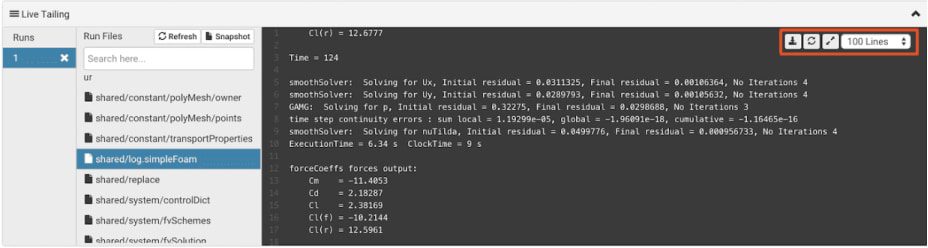
個々の実行中のジョブの停止または完了
進行中の個々のジョブを停止する場合は、 Active Runs テーブルの Runs 列で番号の横にあるXをクリックします。
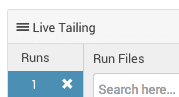
この方法で個々のジョブを停止させると、以下のようなダイアログウィンドウが表示されます。 Force Stopを選択した場合、この実行のファイルは Force Stop コマンドを発行したときの状態でアップロードされます。これにより、以降のジョブで入力ファイルとして使用することができます。
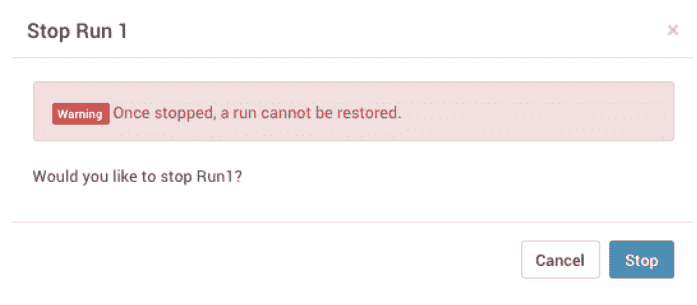
停止を選択したランがすでにワークフローを完了している場合、以下のようなダイアログが表示されることがあります。この場合、このダイアログで Force Stop をクリックしても安全です。このランで使用したファイルがアップロードされます。
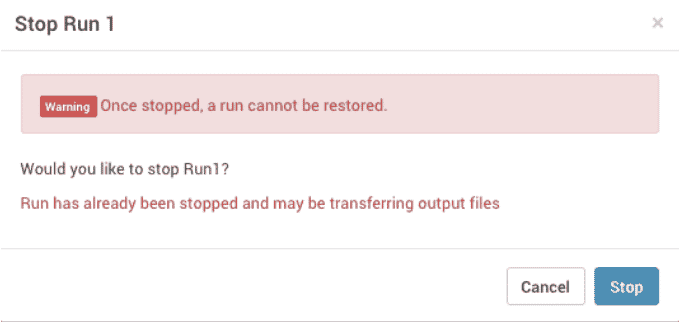
個々のランではなく、ジョブ全体を停止したい場合は、以下のような Force Stop ボタンを使用します。ジョブ内の完了したランと部分的に完了したランのファイルは、あなたに代わってアップロードされます。まだ開始されていないランは起動されません。

この Force Stop ボタンでジョブ全体を終了させると、以下のようなダイアログが表示されます。
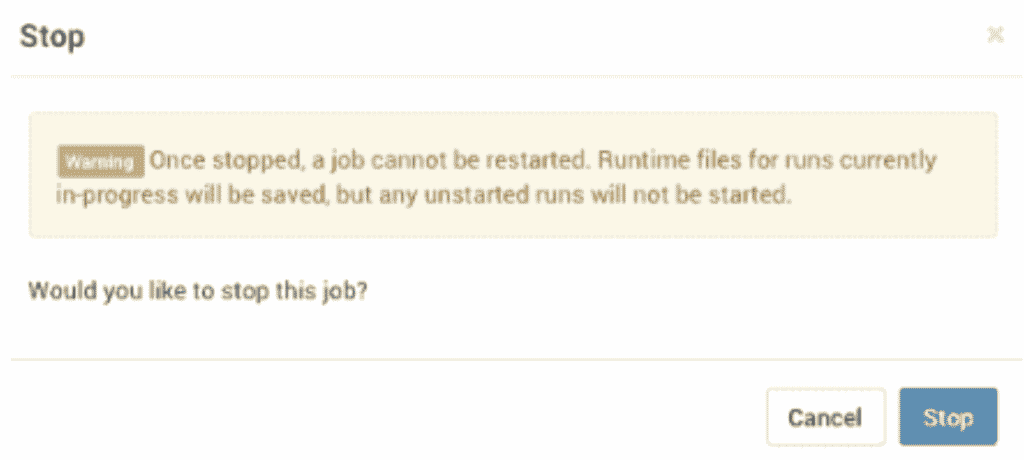
この方法でジョブを中断し、クラスタをシャットダウンすると、以下のように User requested… としてジョブステータス出力ログに記録されます。
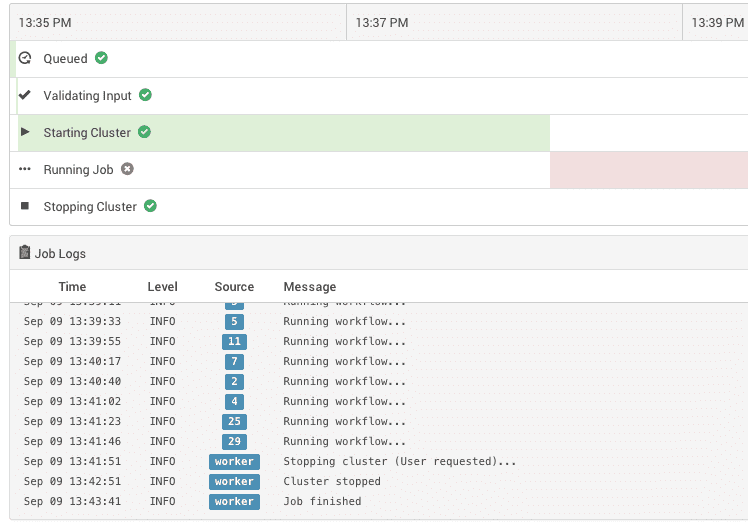
次のステップ
ジョブが完了し、ステータスの監視が終了すると、 結果 ページが開き、ログファイル、変数、図化ファイル、グラフなどの生成ファイルのリストが表示されます。
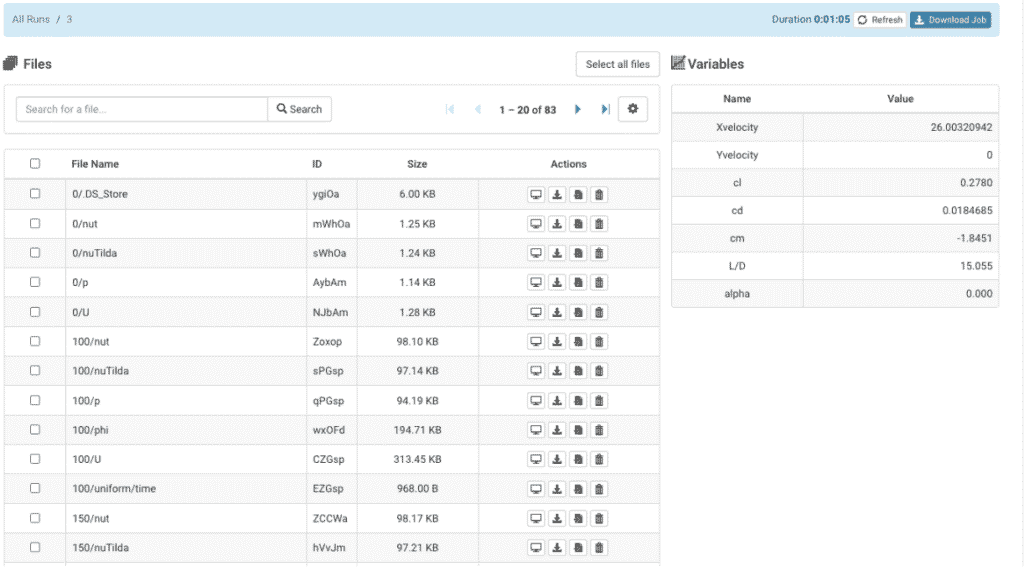
ジョブ結果の表示と管理について詳しくは、 ジョブ結果の管理 のトピックを参照してください。
